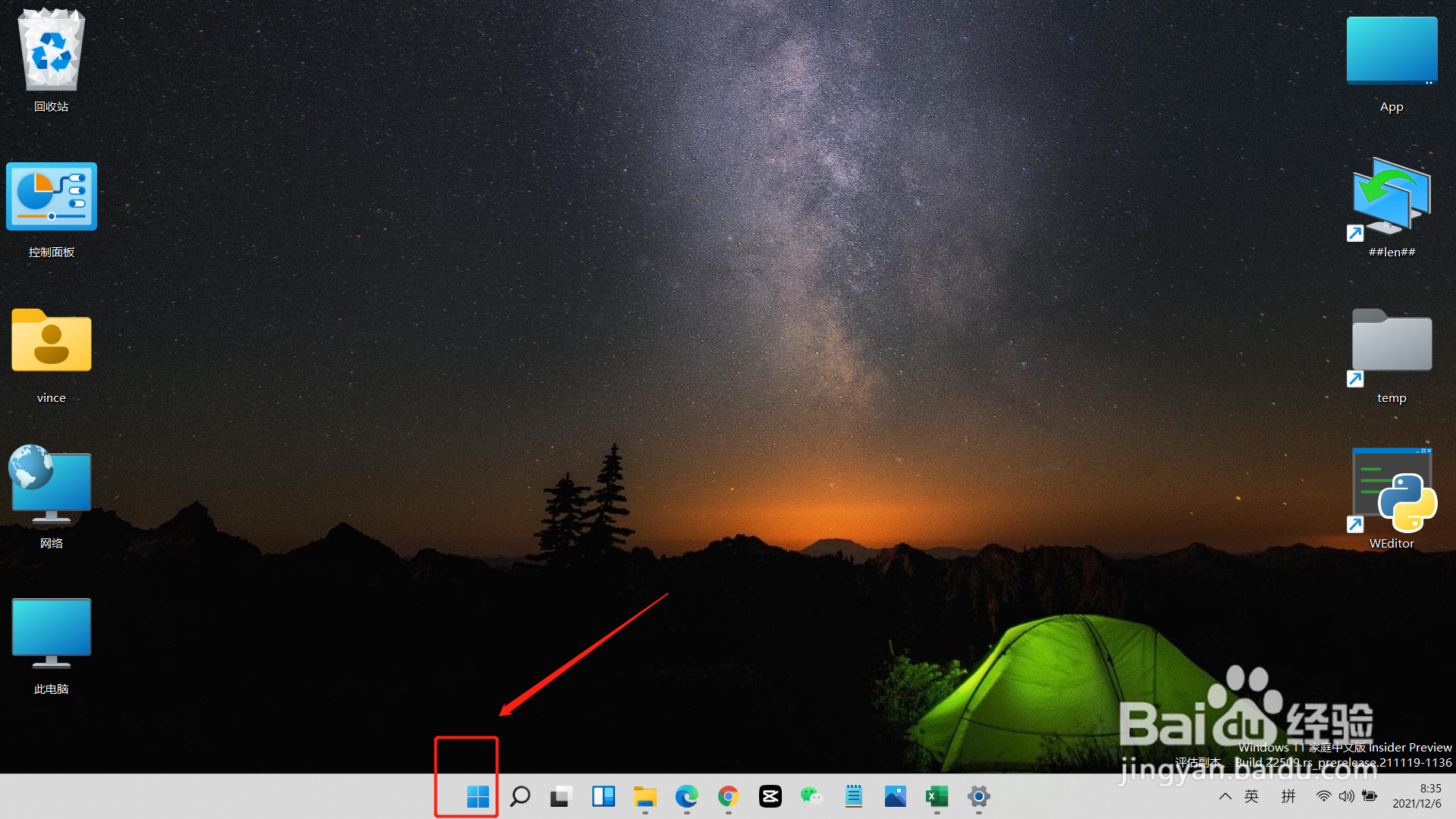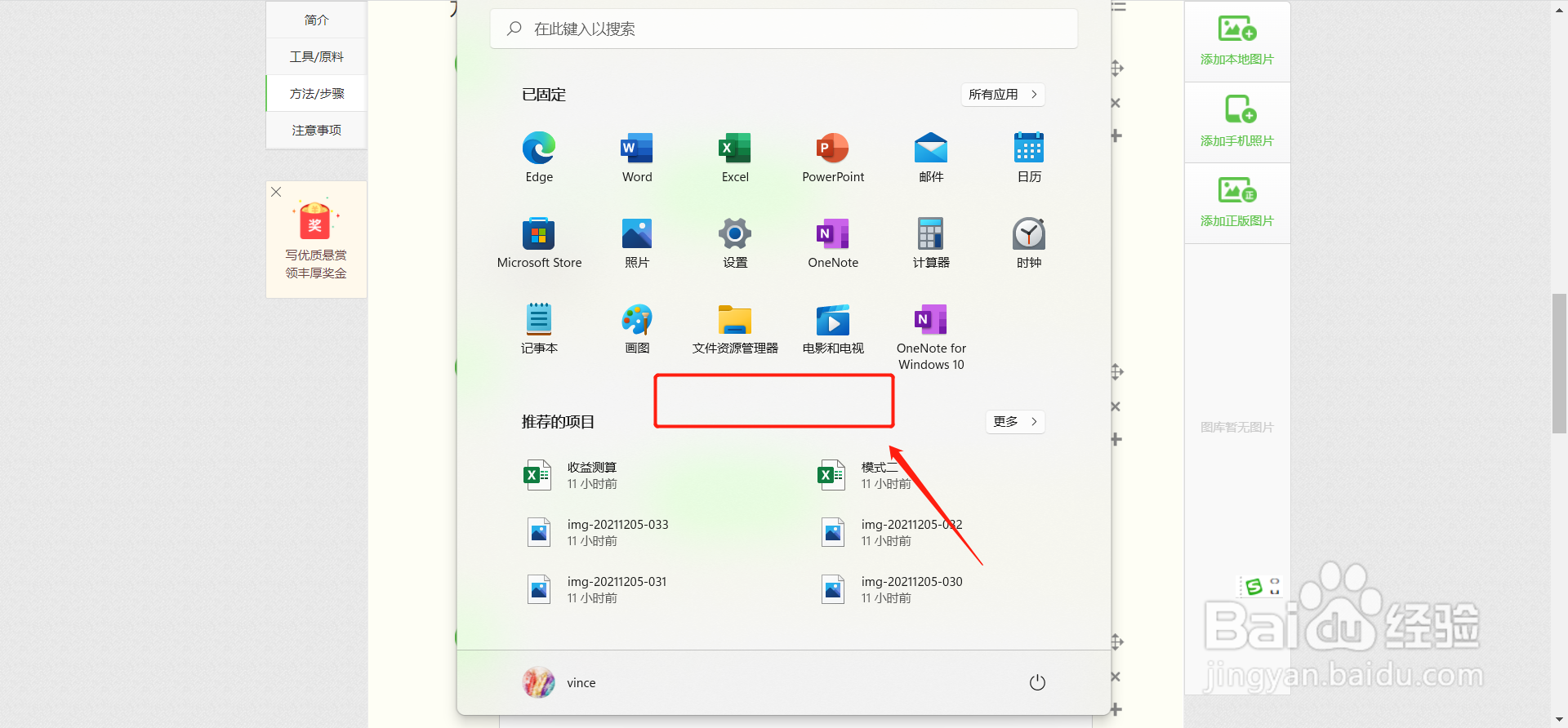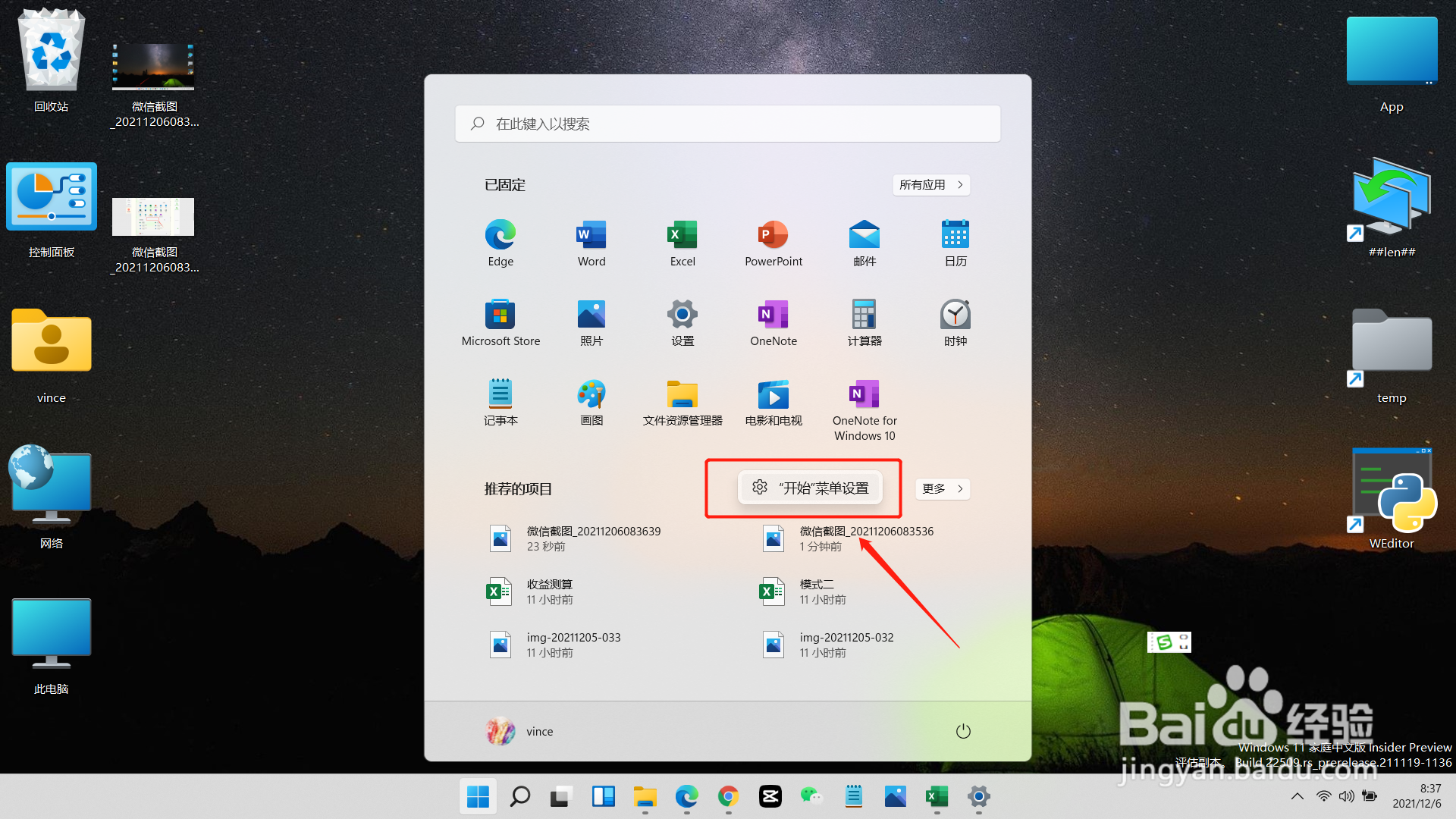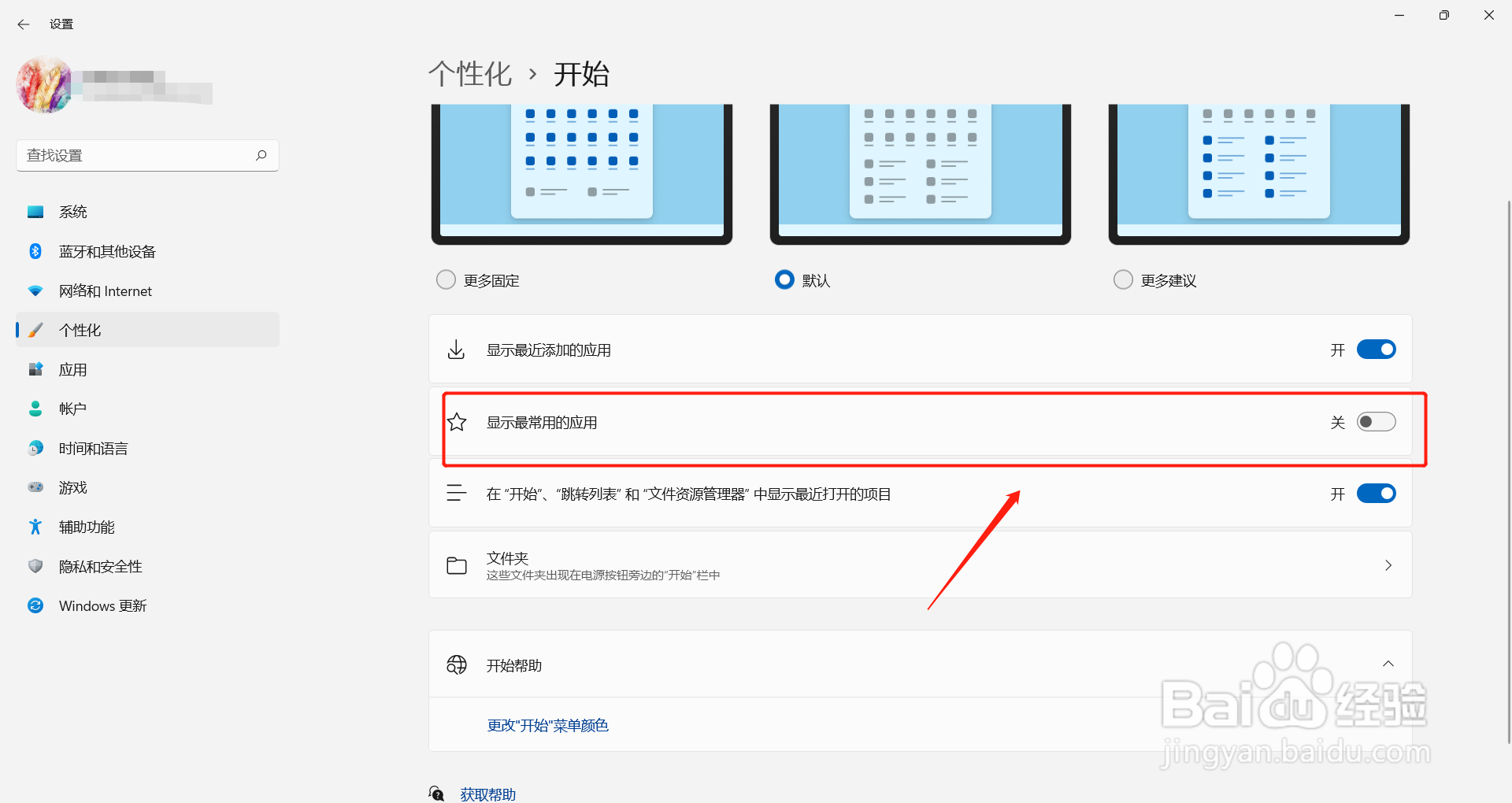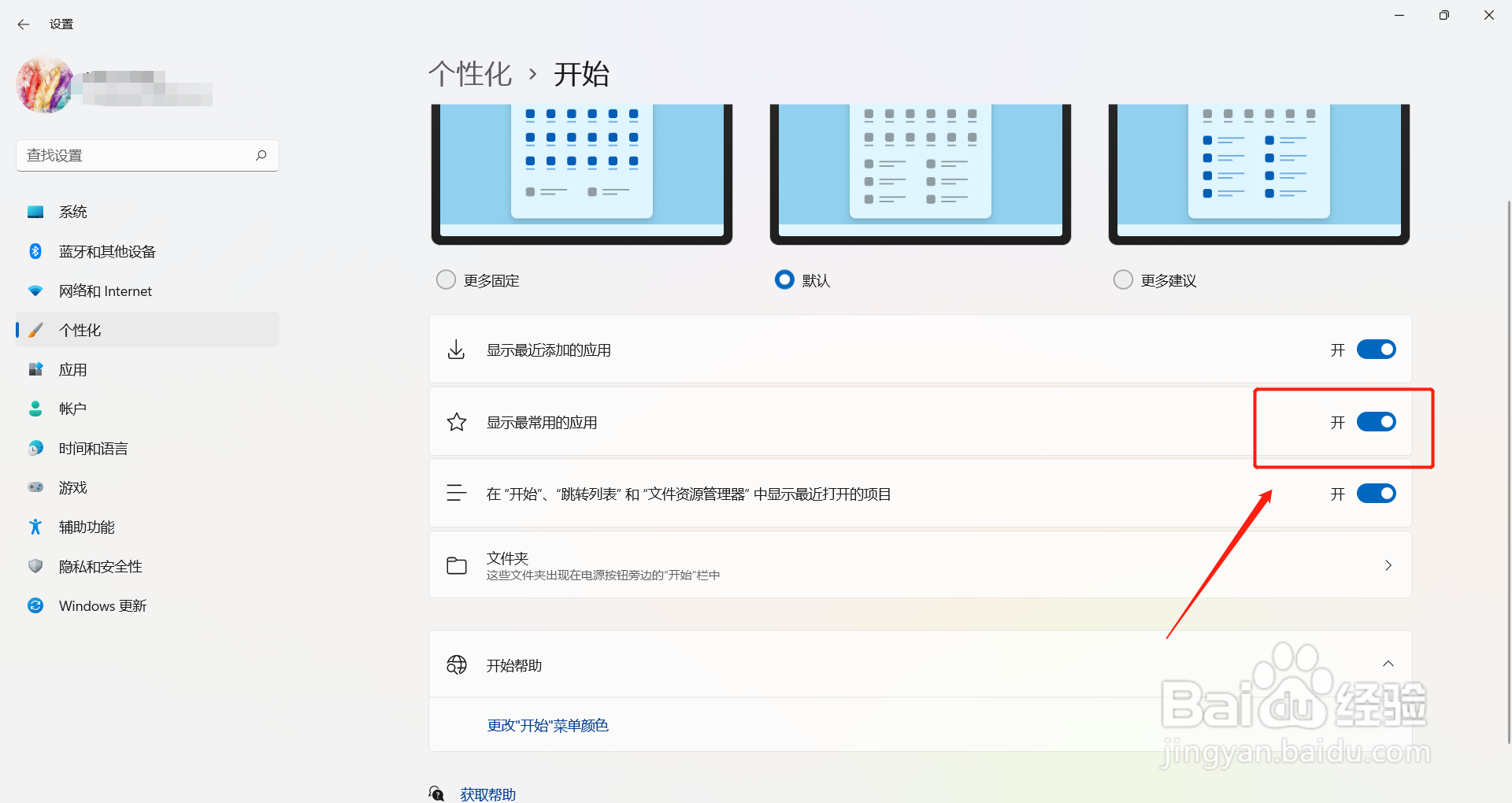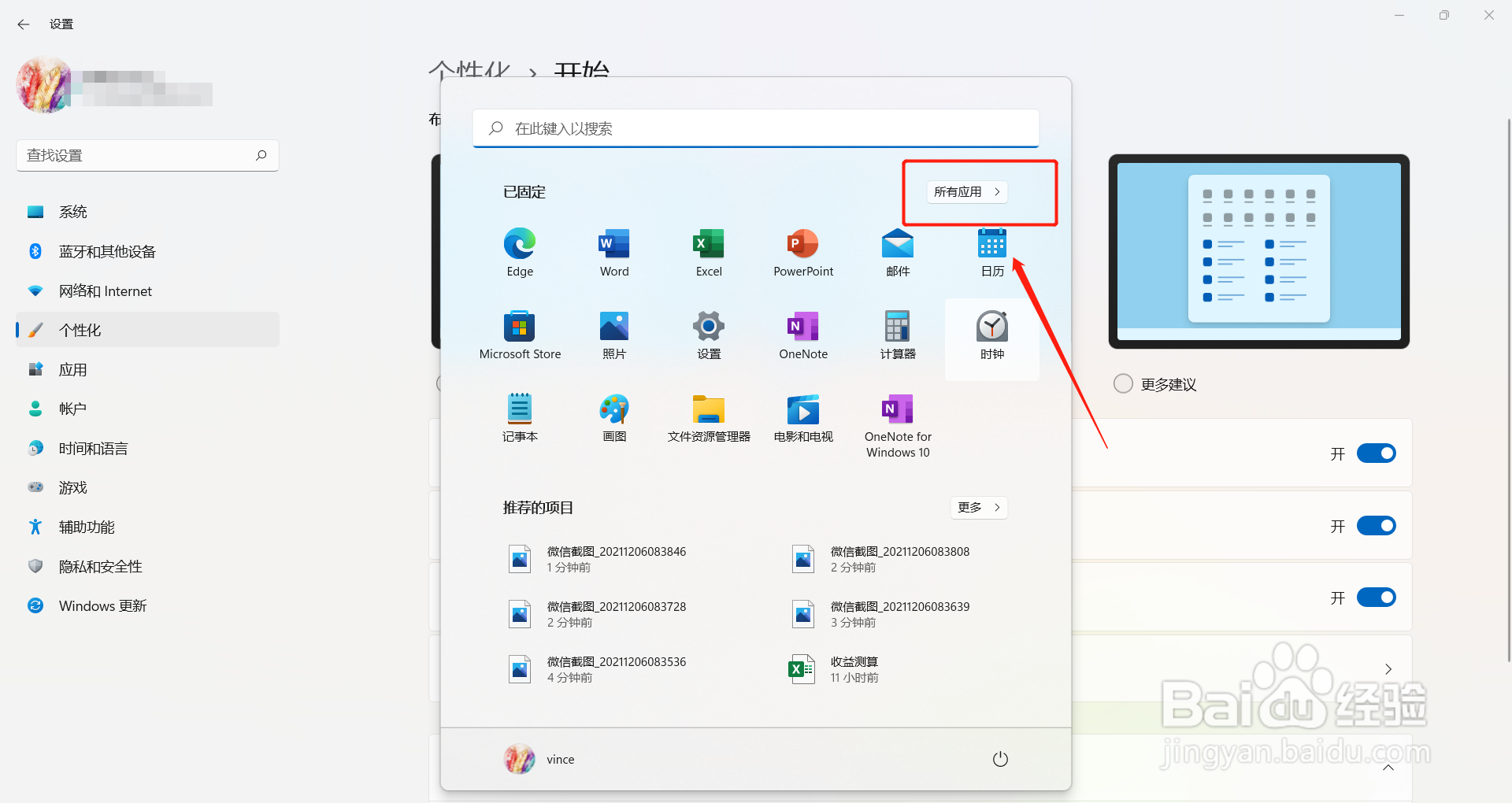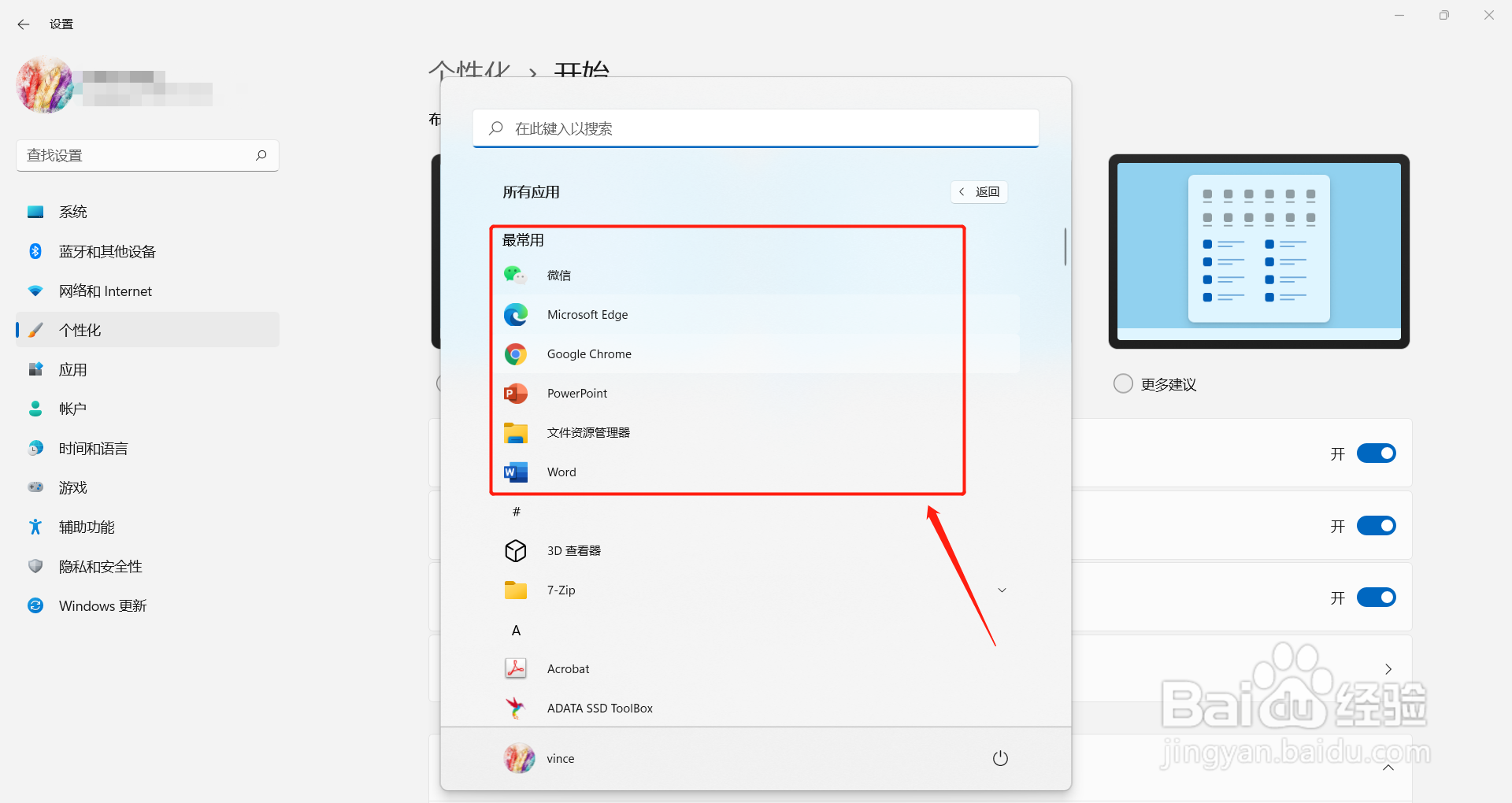windows11开始菜单如何固定设置常用应用
1、点击开始菜单的第一个图标左键;
2、在弹出菜单的空白位置处再点击右键;
3、在弱出的右键菜单中点击开始菜单设置功能;
4、在打开的设置界面,点击显示最常用的应用后的开关;
5、启用的即时生效,再次点击开始图标后,在已固定位置点击所有应用按钮;
6、打开所有应用列表后,在最上面显示最常用的应用列表,可点击快速进入。
声明:本网站引用、摘录或转载内容仅供网站访问者交流或参考,不代表本站立场,如存在版权或非法内容,请联系站长删除,联系邮箱:site.kefu@qq.com。
阅读量:46
阅读量:44
阅读量:44
阅读量:70
阅读量:56